参考文章:
20 tips for better presentation design Improve your presentation and wow your audience
——Taras Bakusevych
01.
明确演示的目的
在开始制作演示幻灯片之前,你需要问的第一个问题是:这次演示的目的是什么?
有清晰明确的演示目的是达成出色演讲的第一步。
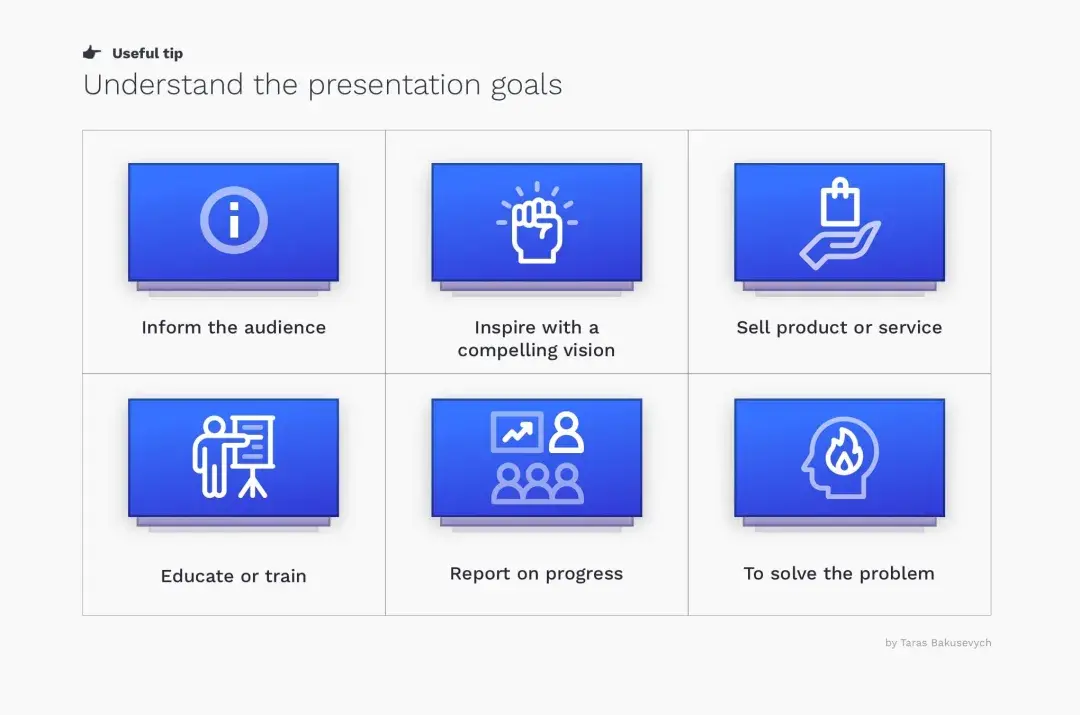
你的观众是带着问题来的,你需要非常明白你的演说是出于什么目的:
- 向听众通知重大事件?
- 用一场振奋人心的演讲激励和鼓舞听众?
- 销售你的产品或服务?
- 一场教育培训?
- 项目进度汇报?
- 解决一个问题?
- ……
观众可不是来看你的,
而是来看你能为他们做什么!
02.
了解你的观众和目标受众
做演示之前,问问自己对目标观众了解多少。他们是谁?有什么需求?你怎么解决?怎样利用你的知识更好的帮助他们?你希望他们看完你的演示后做些什么?
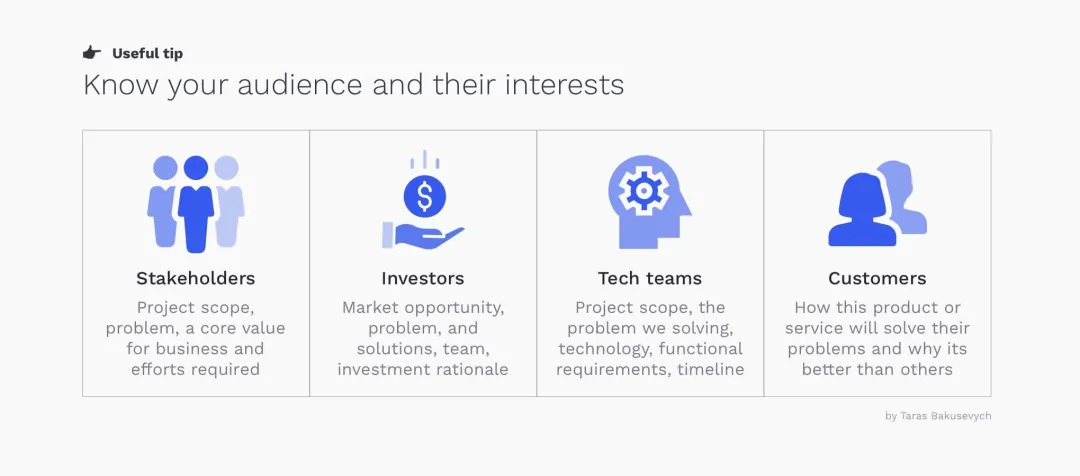
你可以尝试规划一个与观众相关的、容易产生代入感的故事,以此来引起共鸣,这至关重要。
现场的演示成败取决于观众。锁定他们的需求,超越他们的期望,让他们接受你的观点和思想。
03.
控制好现场演示的时间
我们注意到TED的演讲大师通常在18分钟甚至更短的时间里就完成了出色的演说。
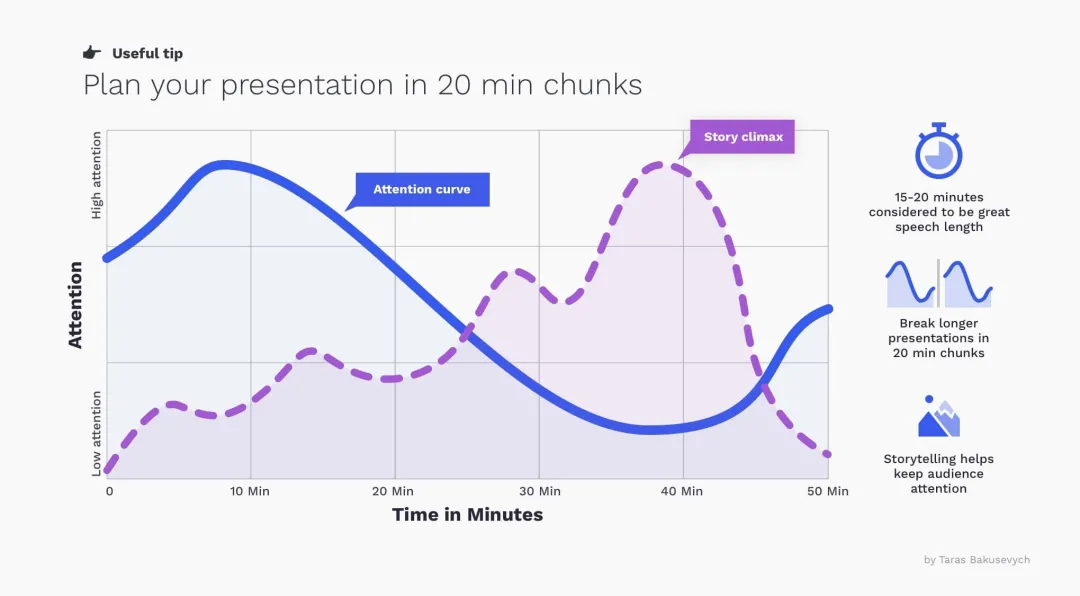
在公司内部会议中,限制演示的时间,给讨论、互动问答留出更多的时间,或许会感觉更好。
如果你的演示过程很长,那么最好每20分钟左右能有个小结,整理和归纳之前的内容,或适当的休息一下,让逐渐失去兴趣的观众注意力重新集中到你的演示上,假如你在演示过程中穿插有互动或者交流,这比纯粹的干讲更容易让观众保持兴趣。
04.
讲故事更有助于帮助保持观众注意力
故事性的讲解可以与你的观众建立更和谐的联系,让他们有代入感,有参与感,并且能够更加专注地投入到你的演讲当中。
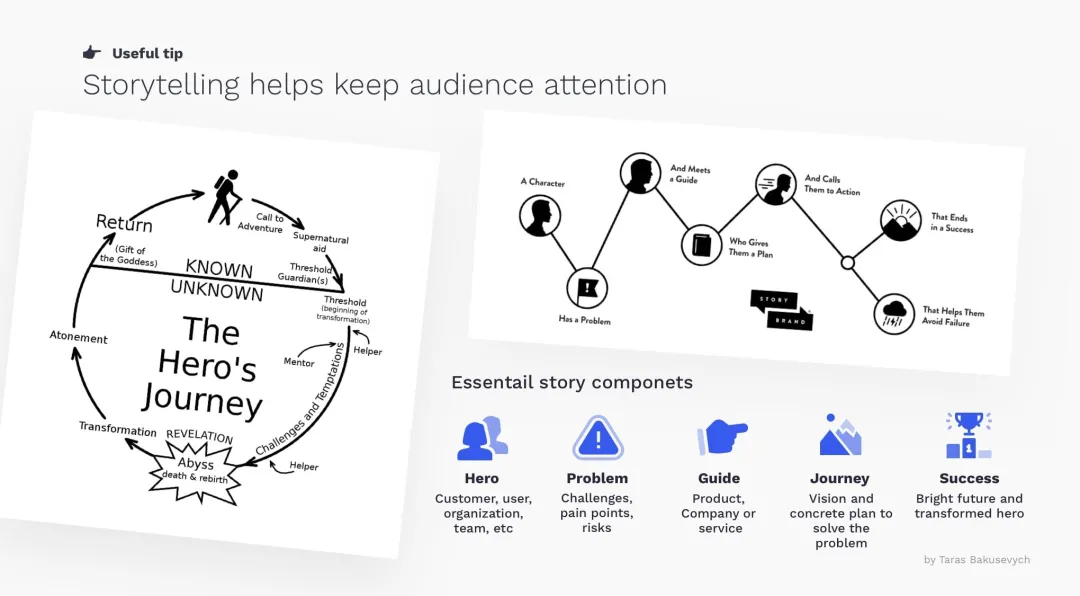
一般来说,我们把演讲分为三个类型:授课型、说明型和故事型。相比前两个演讲类型,故事型演讲更容易打动人心,也更容易说服观众。
卡迈恩·加洛(《像TED一样演讲》作者)曾经说过,在演讲前,演讲者需要用文字打造一个引人入胜的故事。只要大家被你的故事所吸引,你的演讲效果就已经成功一大半了。
05.
当前的人类注意力时长为8秒
这意味着,现场的演示,如果幻灯片上的信息不能再8秒内被观众消化理解,那么很有可能这部分信息将失去意义,而且观众会更容易分心。
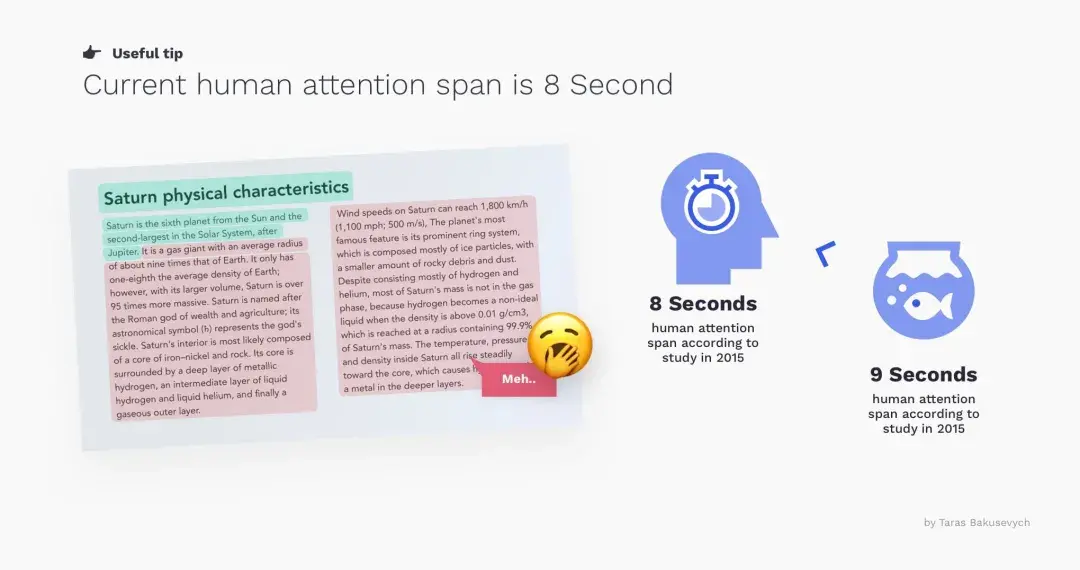
而职场中的PPT,特别是以报告为主的内容,信息量大,还有各种数据图表,但我们任然可以在“一个字都不减少”的前提下,通过设计的形式表现,让重要信息更直接的传递出来。即使是现场演示,也可以利用PPT动画的辅助性,让观众和所讲的内容保持对应性。
06.
减少文字,加强信息可视化
你的演示幻灯片不是一本书,没有必要用文字塞满每个角落。
借助于图标、图片等视觉化的素材,将文本转化为图形化的视觉语言,尽量减少文字的堆砌,这会让信息传递更加简单有效,也有助于保持观众的注意力。
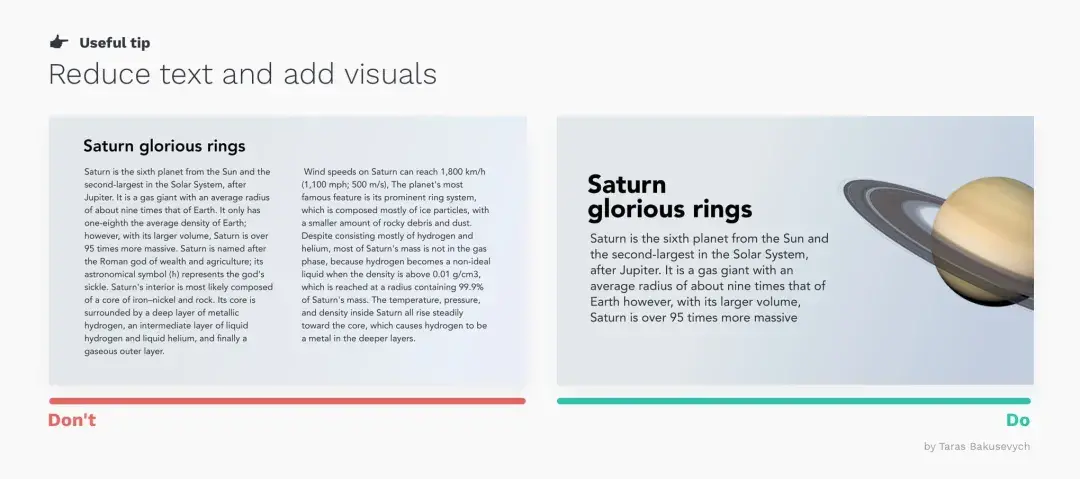
想掌握如何用最短的时间,高效的设计出这种图形化的文字示意?(参加文末)

07.
让文本内容有层次感
如果文本内容无法进一步删减,那么我们先梳理出主要信息、次要信息以及辅助内容,然后通过改变字号、加粗、改变文字颜色等手段,让内容具有层次关系。
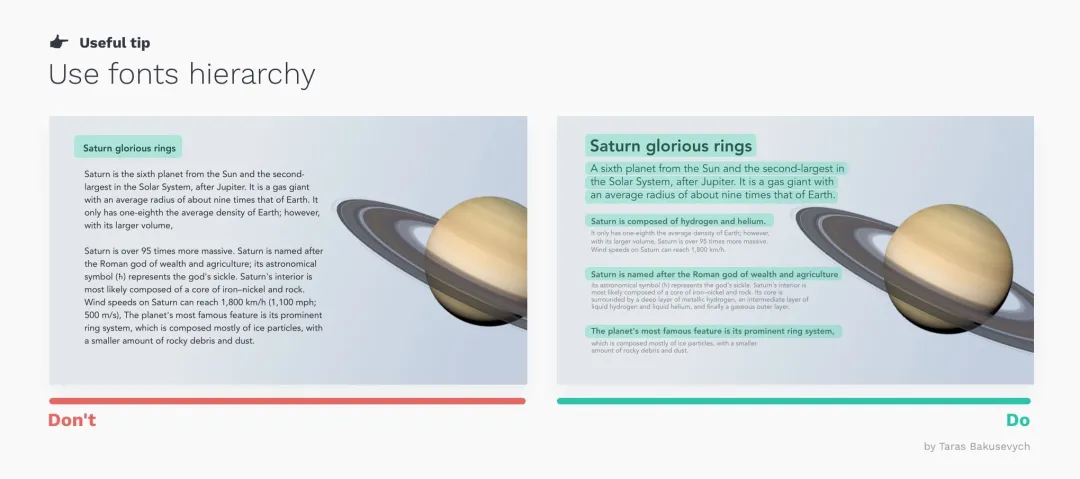
这样能够突显出重点信息,也能更加清晰的传达内容的逻辑结构。记住,演示幻灯片中的文字是用来快速扫视,而不是逐字阅读。
08.
确保文字可识别阅读
在幻灯片中,需要确保文字能够更轻松的被观众识别和阅读。英文段落需要避免所有字母大写,中文排版需要设置合理的行间距(所以为什么你的PPT里文字看起来特别多?)
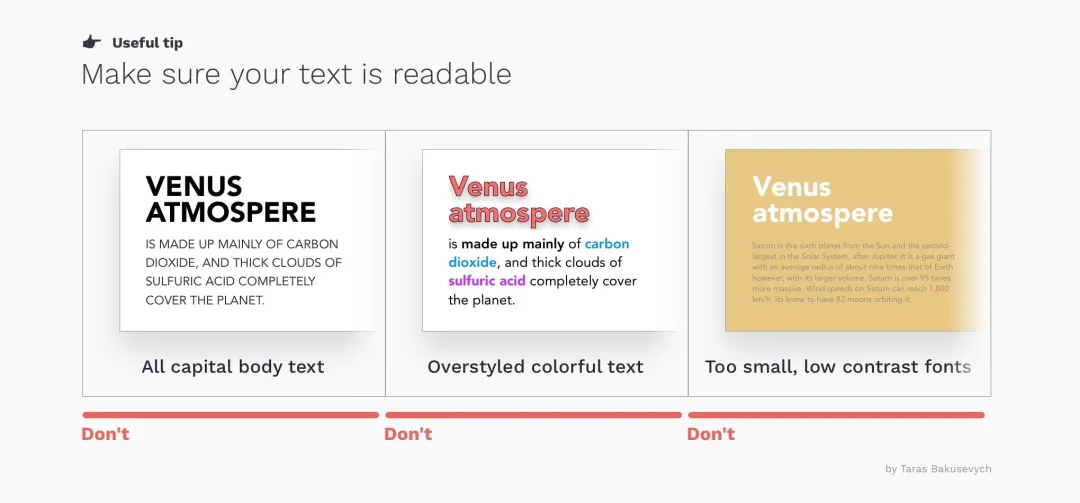
不要给文字添加过于花哨的“效果”影响阅读体验,还要注意避免文字和背景对比度过低,要确保文字能够清晰的呈现在背景之上。
09.
正确使用演讲者视图
演讲演示过程中,有些信息是给观众展示的,而有些内容可能只是写给自己的提示文字。这种情况下幻灯片放映软件的“演讲者视图”将会帮助到你。通过开启演讲者视图,备注中提前写好的内容会出现在演示电脑上,而不会出现在投影大屏上。
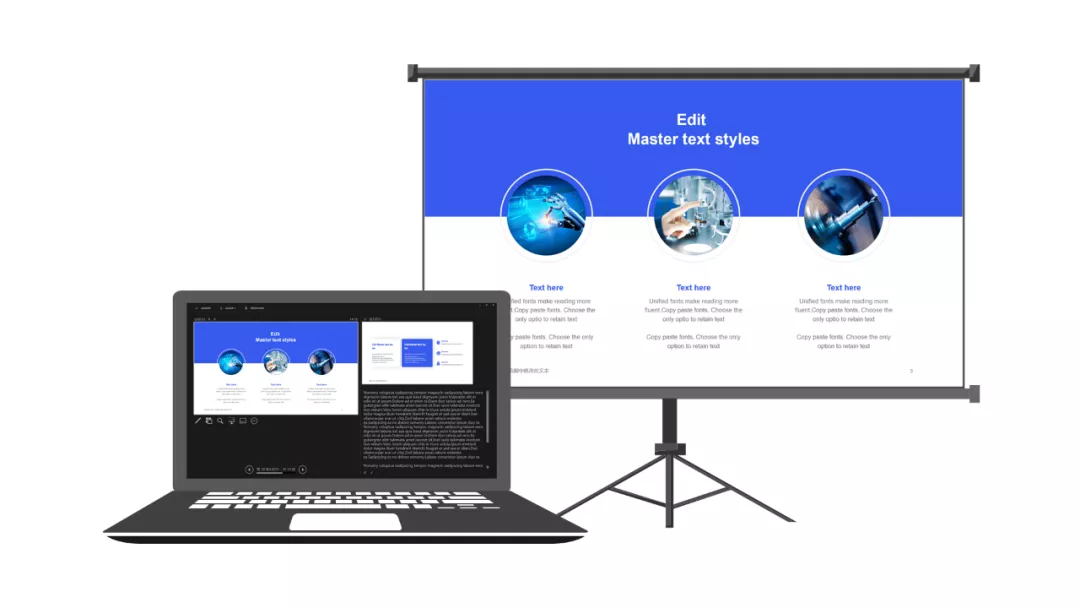
另外可能还需要注意一点,发给别人看的幻灯片跟自己演讲的幻灯片中呈现的内容也不相同。演讲中我们只需要展示主要信息,其他信息我们可以通过演讲传达给观众。但是发给别人阅读的幻灯片则需要将必要的辅助信息呈现完整。
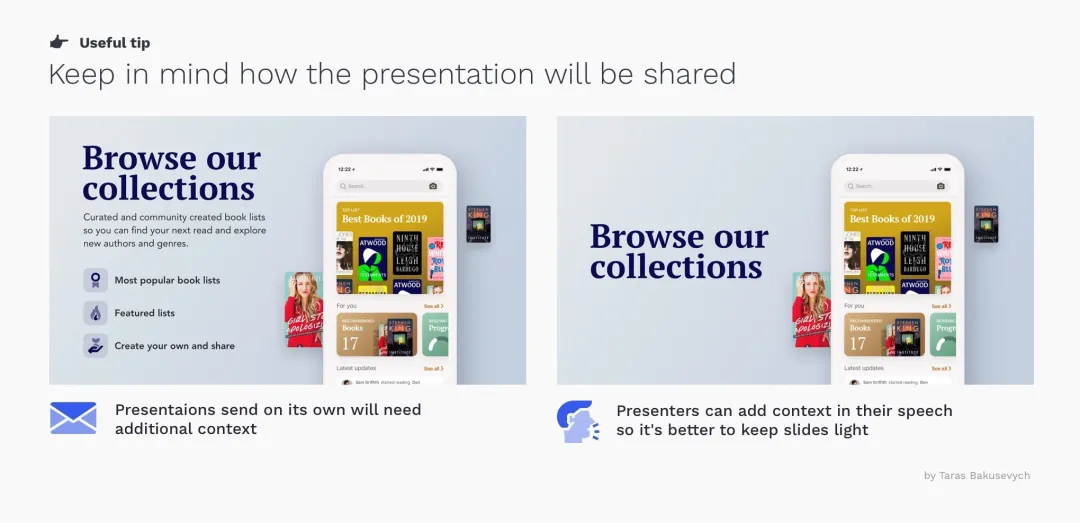
10.
突出重点
提取重要的数据点并使用较大的字体或图标突出呈现,让它们更显眼,这样不仅能够让重要数据脱颖而出,而且更加令人印象深刻。
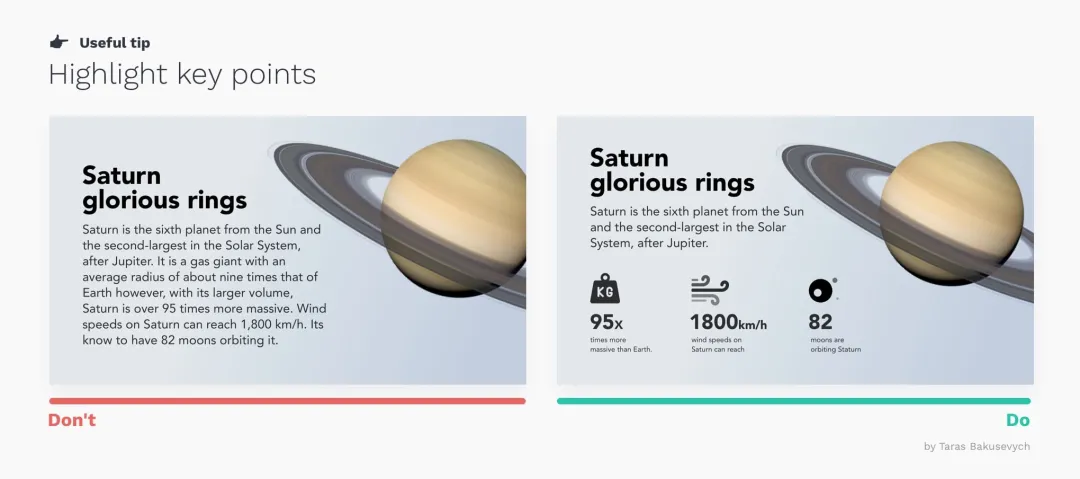
11.
善用信息图
信息图表使大量数据易于消化,能帮助观众更好地理解所呈现的数据。
合理地使用创意信息图,能够让你的演示更加精彩、生动、有趣。
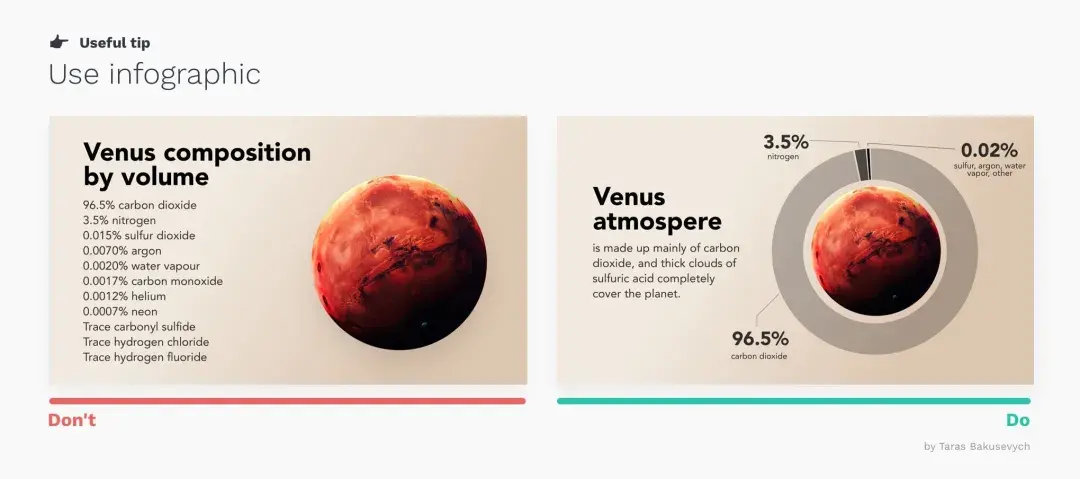
12.
不要害怕留白
在我的教程视频留言中,经常看到类似下图这样的疑问:
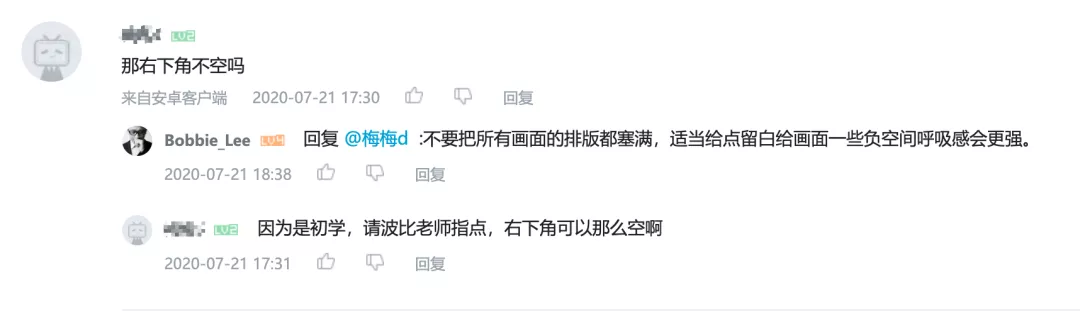
画面中有空间就想用什么东西塞满,这是很多初学者做PPT的一种心理。
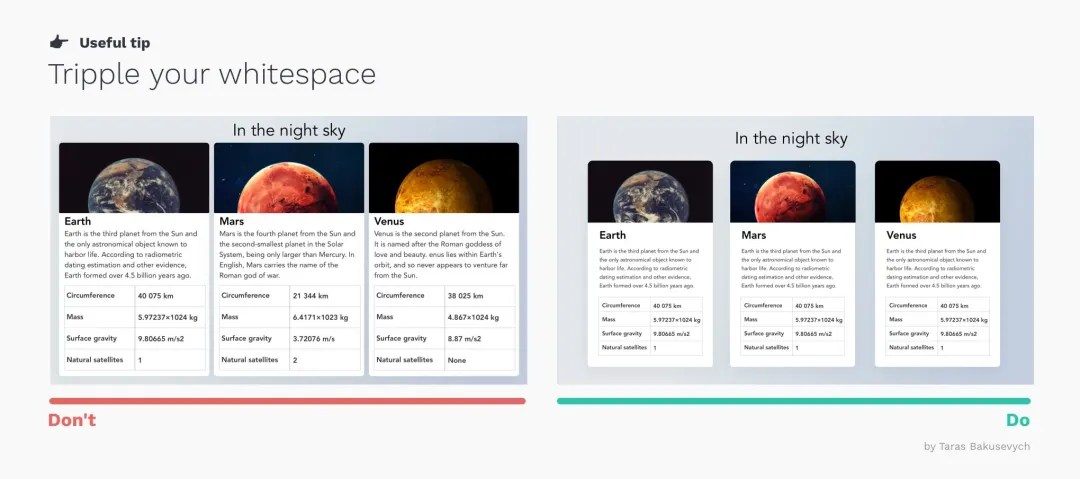
当你进入一个挤满各种物品和人的房间,到处都是东西和人,找到特定的东西肯定是一个非常艰难的事情。相应的,在干净的地面上,摆放的唯一的物品肯定是非常醒目的,你不需要花费任何力气就能注意到它。这也是留白发挥作用的基本原理所在。
因此大胆留白是设计幻灯片必不可少的处理手法。
13.
使用一致并且适当的样式
在一份演示文档中,字体、颜色、图标、插图等样式应该始终保持一致。定义合适的幻灯片主题可以快速帮你建立统一的样式规范,但是很多人会忽视这一点。
你可以从iSlide主题库下载不同的主题,在不同的主题中插入图示看看,字体、颜色等是不是能够自适应当前文档。
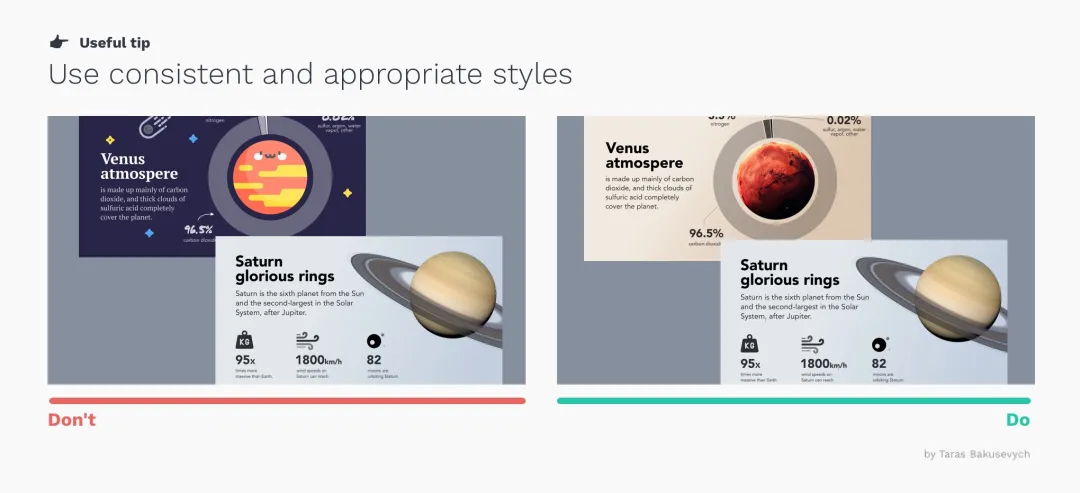
14.
加入中场“暂停”的过渡幻灯片
在一场演示中,为了避免信息对观众的连续轰炸,可以在中间插入一些可以帮助观众稍作暂停的幻灯片。
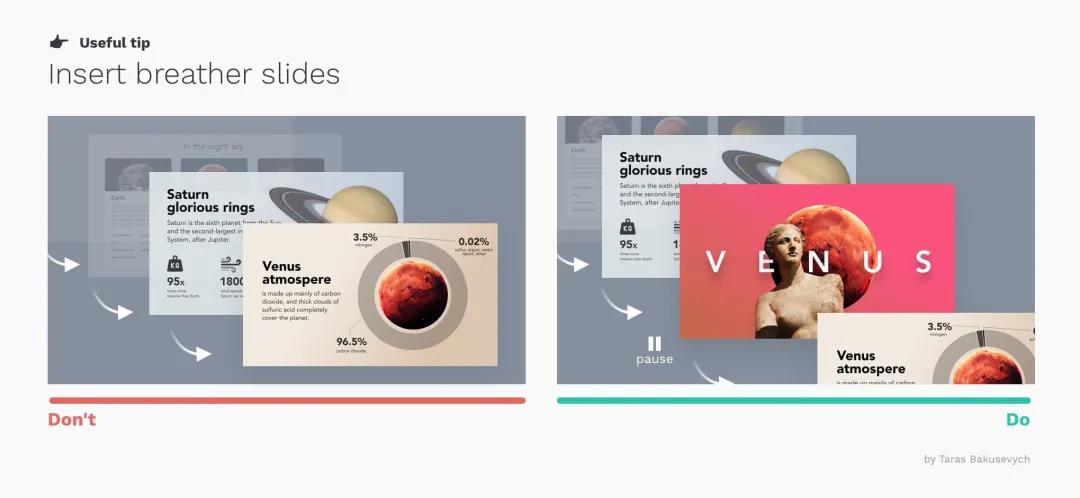
这些幻灯片可以让观众的高度集中的注意力稍作缓解,也是演讲内容从一部分到下一部分的自然过渡。






















